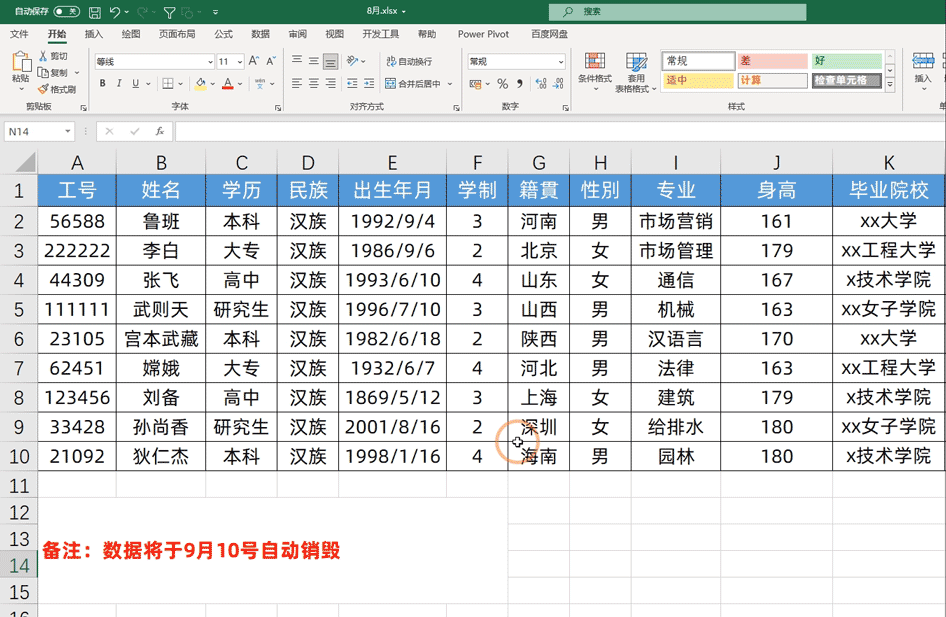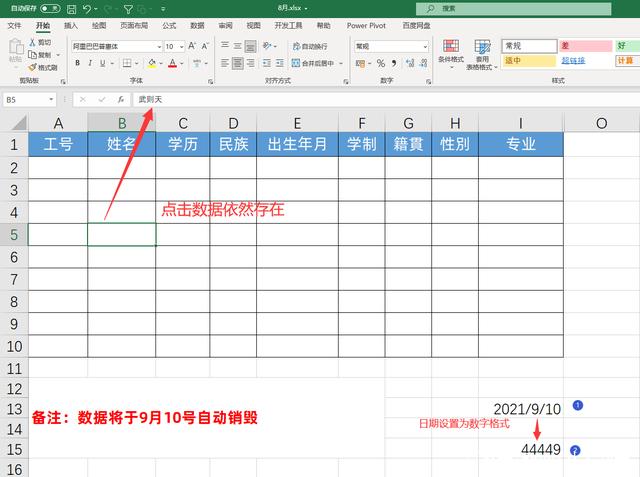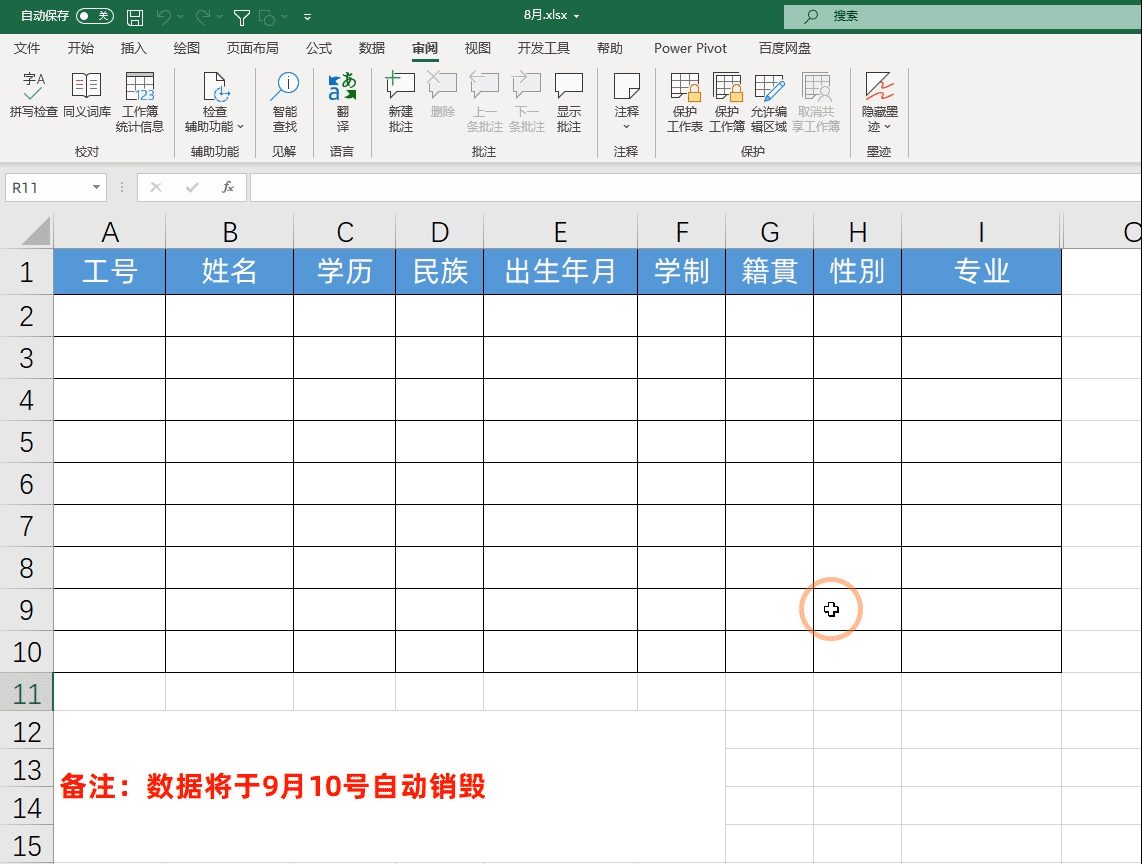条件格式这个方法相对于VBA,它并不是将数据删除了,而是为数据设置了格式,将其看不到罢了,因为数据还存在,所以我们需要对单工作表设置保护,防止数据到期后还能继续使用。
条件格式的特点是:当条件成立就运行我们设置的格式,条件不成立就不做任何更改。所以条件格式能否成功的关键就是条件如何设置。
首先我们选择需要设置的数据区域。然后找到【条件格式】选择【新建规则】点击【使用公式确定要设置的格式】随后在下方将公式设置为:=TODAY()>44449,然后点击【格式】在【数字】中找到【自定义】将类型设置为;;;需要注意的是这3个分号,需要在英文输入法下输入。
在这里today函数的作用是获取当天的日期,44449就是2021/9/10对应的数值,这个函数的意思就是:今天的时间大于2021年9月10号就代表条件成立,运行我们设置的格式。在这里我们将格式设置为了3个分号,这样的话单元格就会不显示任何内容,但是这些数据其实还是存在的,点击数据的时候,在编辑栏是可以看到数据的,所以紧接着我们就需要为表格设置保护了。
二、设置保护
这个就比较简单了,我们只需要选择点击点击【审阅】找到【工作表保护】将【选定锁定单元格】与【选定解除锁定的单元格】的对勾去掉,然后设置一个密码,这样的话就无法选中单元格,无法选中单元格也就不能在编辑栏中看到数据了,同样也无法复制数据了,至此设置完毕。